1. 폴더를 만들고자하는 Repository에 들어갑니다.
저는 repository를 새로 만들었습니다!
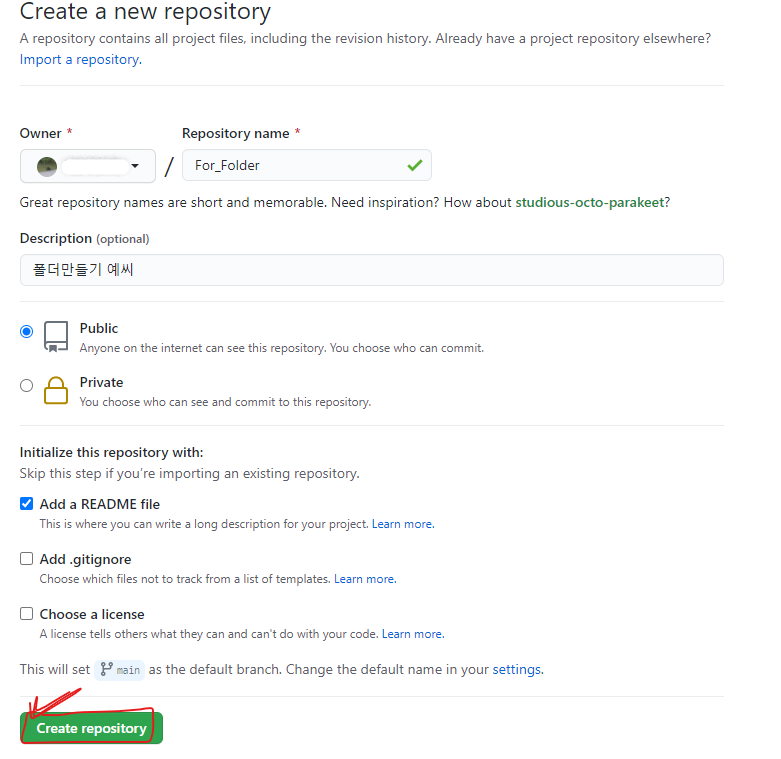
2. 새로운 저장소에 들어와서 파일을 업로드하거나 새로 만들어서 추가합니다!

3. 새로운 파일을 저장소에 올리셨으면, 이제 다시 그 파일을 클릭해보세요!
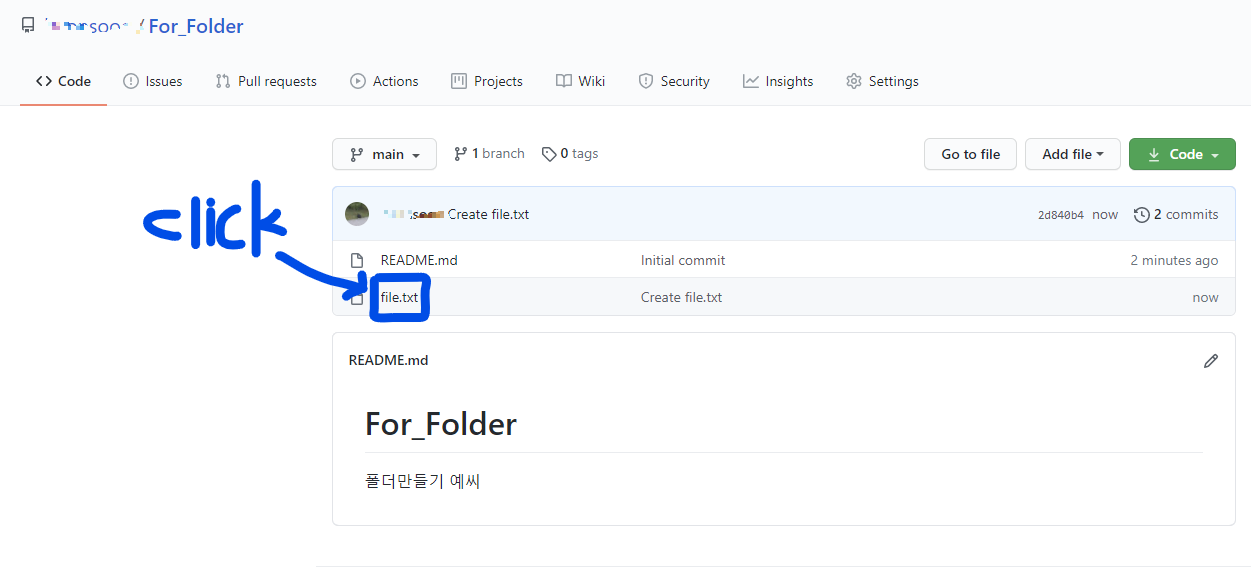
4. 파일에 들어가서 오른쪽 위에 있는 Edit this file 연필 버튼을 클릭합니다!
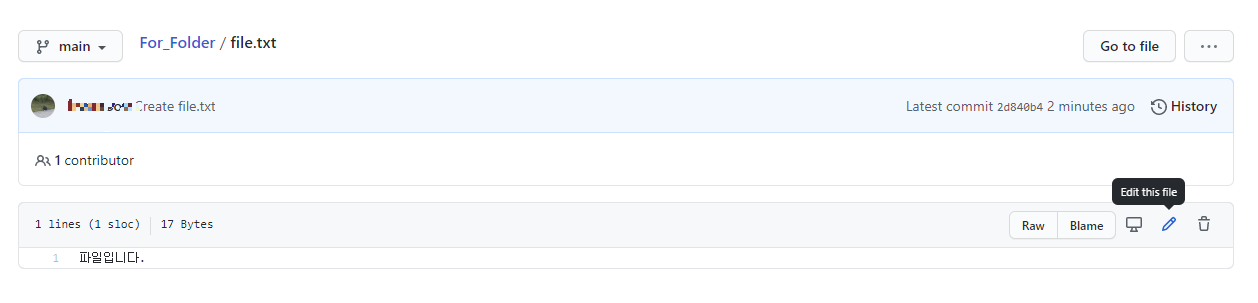
5. 그럼 이렇게 파일의 이름을 변경할 수 있는 파란색 칸이 나오고,
내용 혹은 소스코드를 변경할 수 있는 초록색 네모 공간이 나옵니다.

6. 여기서 우리가 필요한건 파란색 칸입니다!
파란색 칸에서 폴더를 생성할 수 있습니다.
여기 파란 네모칸에 file.txt 라고 되어있는데,
이 앞에 폴더명/ 를 입력하면, 다음과같이 파란색 글자로 입력한 폴더명이
저장소 이름/ 폴더명 /파일명 앞에 새로 생기게 됩니다.
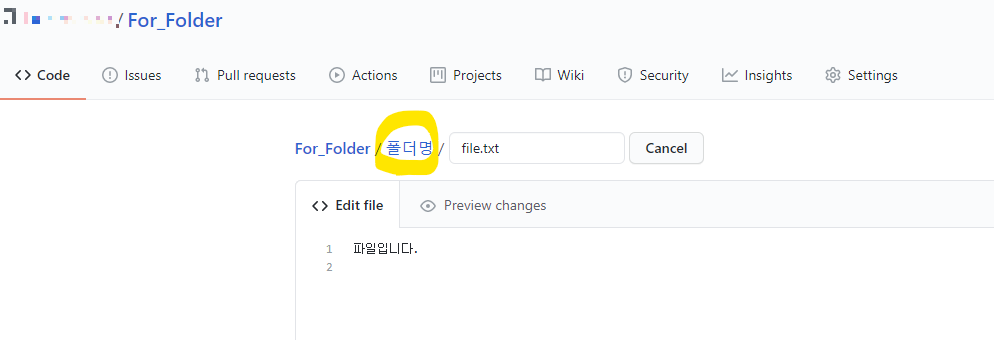
7. 그럼 이제 밑에가서 commit을 해보면 !!
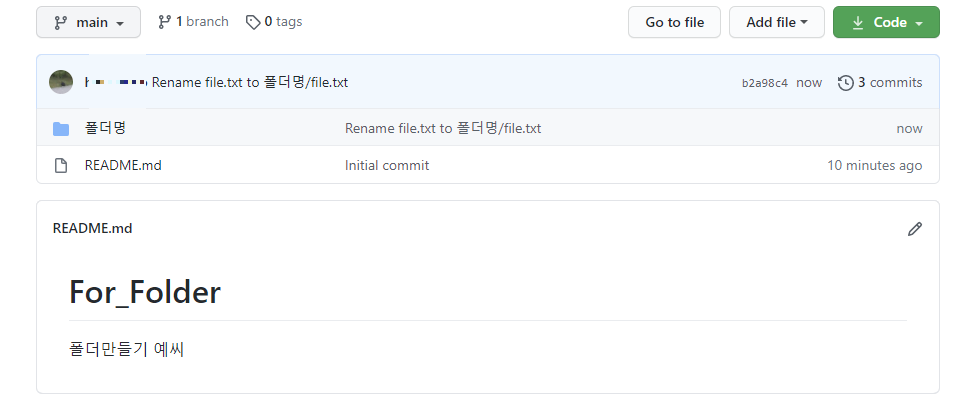
다음과 같이 새로운 폴더가 생기고 그 안에 파일이 들어가있게 됩니다!!
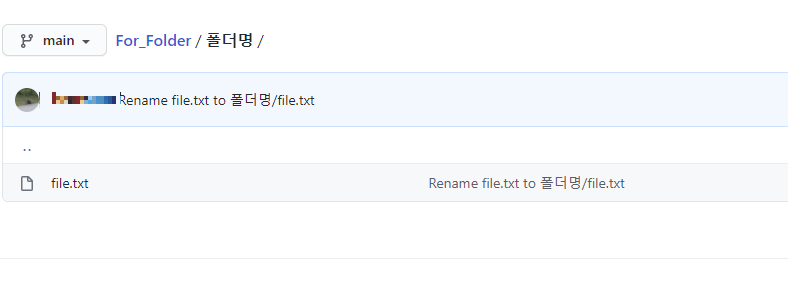
하지만, 여기서 문제가 하나 발생합니다!
바로 용량이 조금 큰 파일들 혹은 엑셀파일은 다음과 같이 edit this file 아이콘이 나타나지 않게됩니다.

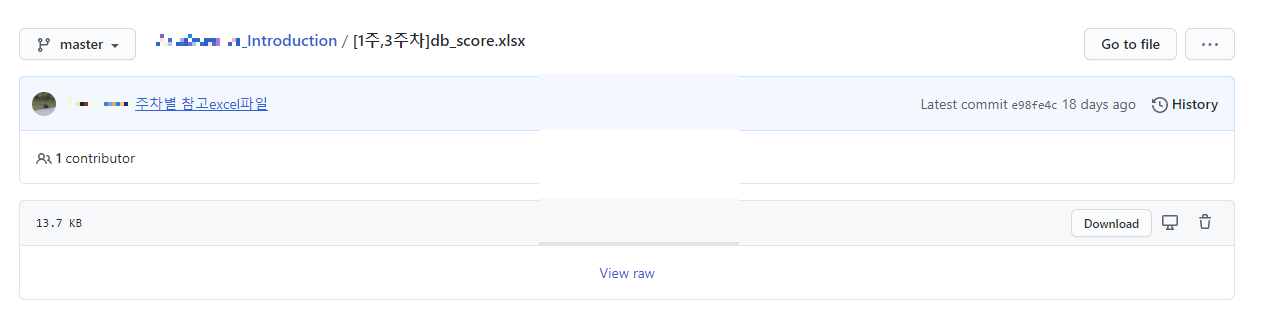
이럴때는, 파일을 하나 생성 혹은 업로드 후
위에서 처럼 파일을 만들고
저장소 - 파일 안에 들어갑니다.
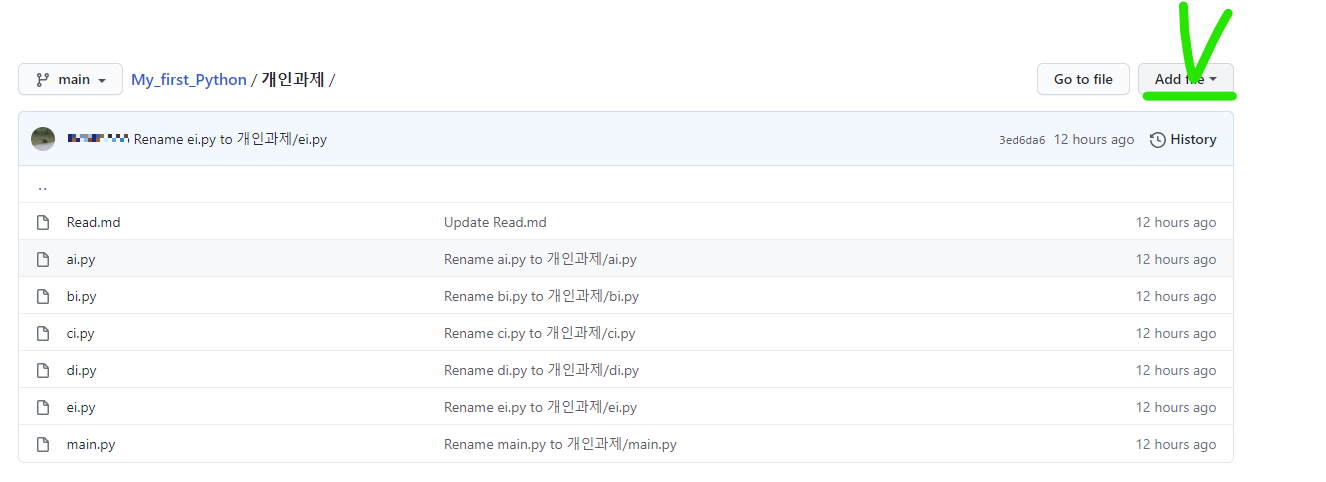
그리고 여기서 새로운 파일을 업로드 해줍니다.
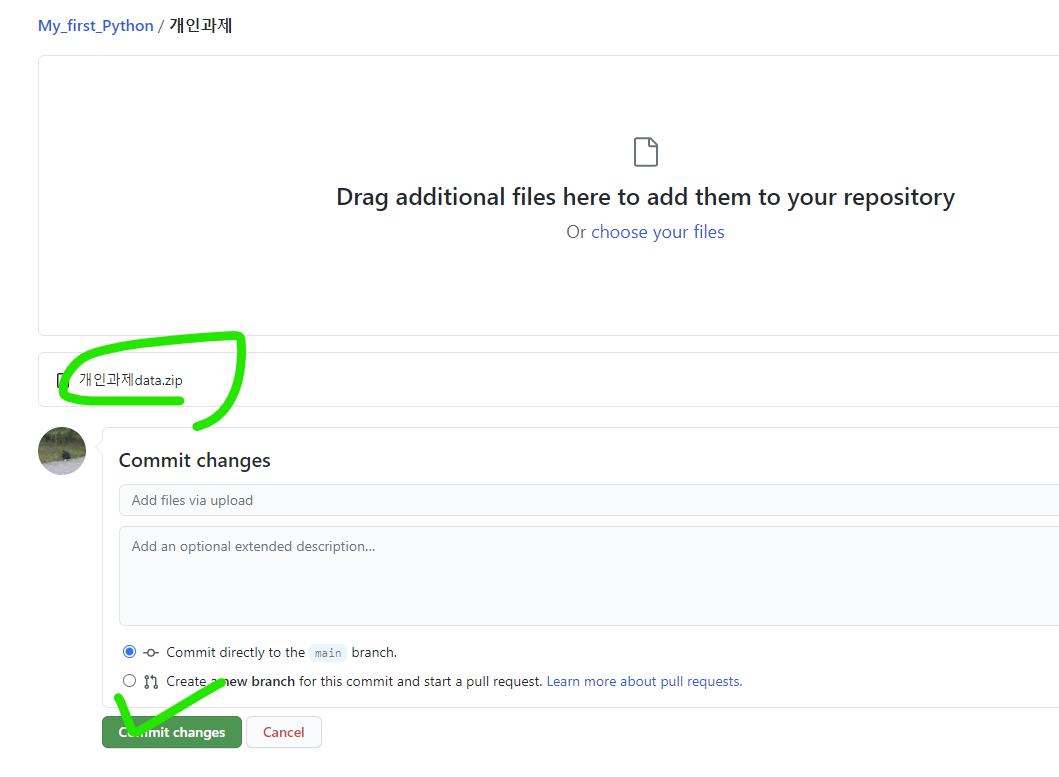
그러면 다음과 같이 성공적으로 파일내에 업로드가 완료됩니다!
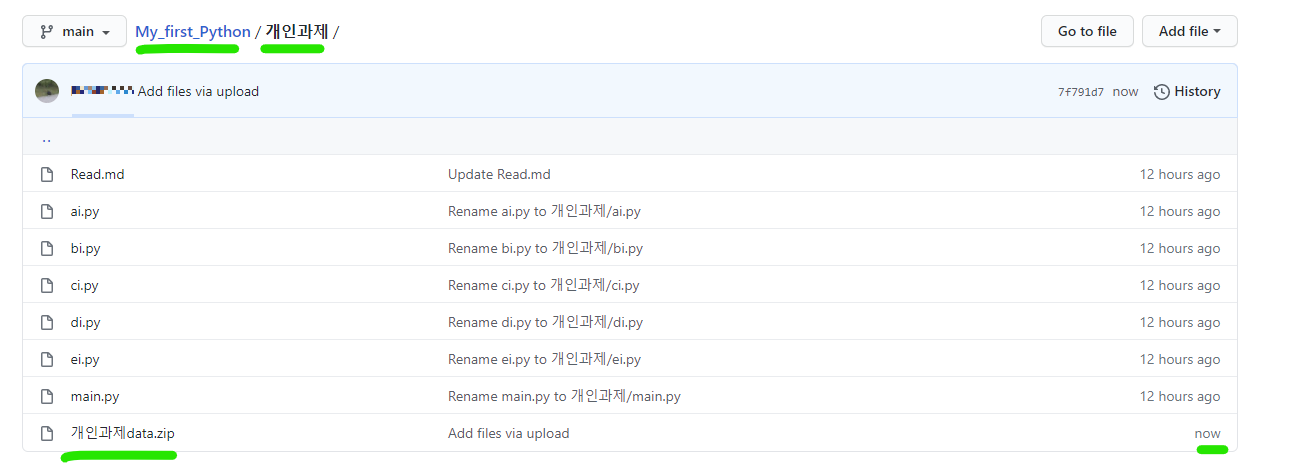
저는 이 방법을 몰라서.. git bash 통해서 파일명 변경하고 init 해가면서 어렵게 했었습니다. ㅠ^ㅠ
이걸 많은 분들이 보시면 좋겠습니다!
감사합니다 👨💻
'Dev > Plus' 카테고리의 다른 글
| [CLF-C02] AWS Cloud Practioner 시험 공부 방법 및 합격 후기 (4) | 2024.04.21 |
|---|---|
| [Review - 드림코딩] 온라인 개발 공부의 치명적인 함정 (0) | 2023.03.27 |
| [git] git 이슈 노트 (0) | 2023.03.16 |
| 2021, 제 28회 Adsp 자격증 시험 후기 및 공부방법 (+ 합격후기 feat. 3수생) (0) | 2022.05.05 |
| [Docker] Windows10에서 도커 설치 방법 (0) | 2022.05.03 |
| 컨테이너 기술 - Deployment에 따른 변화 (0) | 2022.05.02 |




댓글